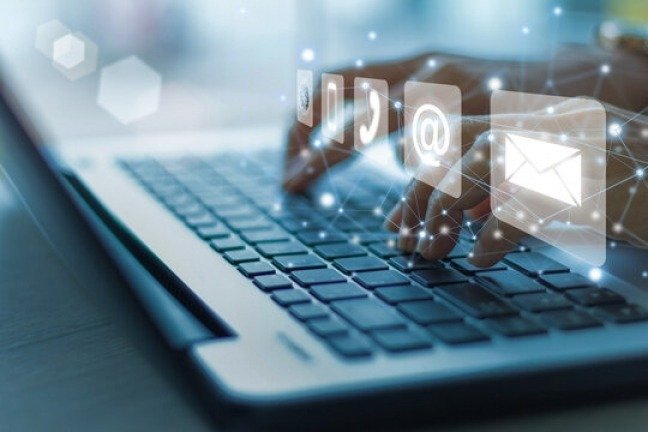Czy zauważyłeś obecność procesu o nazwie YourPhone.exe w menedżerze zadań Windows 10 lub 11? Zastanawiasz się do czego to służy, czy jest przydatne i czy należy je usunąć? W tym artykule wyjaśnimy, czym jest YourPhone.exe, jakie ma funkcje i jak go wyłączyć, jeśli go nie używasz. Podążaj za liderem !
Co to jest YourPhone.exe?
YourPhone.exe to proces domyślnie uruchamiany w Windows 10 lub 11 i powiązany z aplikacją „Connected Mobile” lub „Your Phone”. Ten proces synchronizuje smartfon z systemem Android lub iOS z komputerem z Windows i przesyła dane między obydwoma urządzeniami. Możesz na przykład:

- Przeglądaj najnowsze zdjęcia z telefonu na komputerze.
- Wysyłaj i odbieraj wiadomości tekstowe ze swojego komputera.
- Wykonuj i odbieraj połączenia z komputera (wymaga połączenia Bluetooth).
- Uzyskaj dostęp do powiadomień w telefonie z poziomu komputera.
- Korzystaj z niektórych aplikacji na Androida na swoim komputerze (wymaga połączenia Wi-Fi).
Aplikacja „Connected Mobile” lub „Your Phone” jest instalowana domyślnie od czasu aktualizacji Windows 1803. Uruchamia się automatycznie podczas uruchamiania Windows i pozostaje aktywna w tle, aby zapewnić synchronizację między urządzeniami. Proces YourPhone.exe zużywa niewiele zasobów procesora i karty graficznej, ale może spowolnić komputer, jeśli masz słabe lub niestabilne połączenie internetowe.
Jeśli regularnie korzystasz z aplikacji „Connected Mobile” lub „Your Phone”, proces YourPhone.exe może być przydatny, abyś mógł łatwo uzyskać dostęp do danych smartfona z komputera. Jednak ta metoda nie jest najbezpieczniejsza w przypadku tworzenia kopii zapasowych danych online w chmurze . Rzeczywiście, jeśli zgubisz lub uszkodzisz smartfon, ryzykujesz utratę danych. Z drugiej strony, jeśli korzystasz z innych sposobów synchronizacji (takich jak OneDrive, Google Drive lub Dropbox), możesz wyłączyć proces YourPhone.exe, aby zwolnić pamięć i zoptymalizować wydajność komputera. Ponadto będziesz mieć dostęp do swoich danych z dowolnego urządzenia podłączonego do Internetu.
Jak wyłączyć YourPhone.exe?
Istnieje kilka metod wyłączenia procesu YourPhone.exe w Windows 10 lub 11. Oto najprostsze i najskuteczniejsze:
Zatrzymaj proces w tle

Jeśli chcesz tymczasowo zatrzymać proces YourPhone.exe bez odinstalowywania powiązanej aplikacji, możesz to zrobić z poziomu Menedżera zadań. Za to :
- Kliknij prawym przyciskiem myszy pasek zadań i wybierz „Menedżer zadań”.
- Znajdź proces YourPhone.exe w zakładce „Procesy” i kliknij go prawym przyciskiem myszy.
- Wybierz „Zakończ zadanie”, aby zatrzymać proces.
Proces YourPhone.exe nie będzie już działał w tle aż do następnego ponownego uruchomienia Windows. Jeśli chcesz go ponownie uruchomić, możesz otworzyć aplikację „Połączony telefon komórkowy” lub „Twój telefon” z menu Start.
Odinstaluj aplikację
Jeśli chcesz trwale wyłączyć proces YourPhone.exe i usunąć aplikację „Connected Mobile” lub „Twój telefon” ze swojego komputera, możesz to zrobić w Ustawieniach Windows. Za to :

- Kliknij przycisk Start i wybierz „Ustawienia”.
- Kliknij „Aplikacje” w lewej kolumnie.
- Kliknij „Aplikacje i funkcje” w prawej kolumnie.
- W polu wyszukiwania w obszarze „Lista aplikacji” wpisz „Połączony telefon komórkowy” lub „Twój telefon”.
- Kliknij przycisk … obok aplikacji i wybierz „Odinstaluj”.
- Potwierdź dezinstalację, klikając ponownie „Odinstaluj”.
Aplikacja „Connected Mobile” lub „Your Phone” zostanie wówczas usunięta z komputera, podobnie jak proces YourPhone.exe. Za pomocą tej aplikacji nie będziesz już mógł synchronizować swojego smartfona z komputerem.
Zainstaluj ponownie aplikację
Jeśli przez pomyłkę odinstalowałeś aplikację „Connected Mobile” lub „Your Phone” lub chcesz ją ponownie zainstalować, aby skorzystać z jej funkcji, możesz to zrobić w sklepie Microsoft Store. Za to :
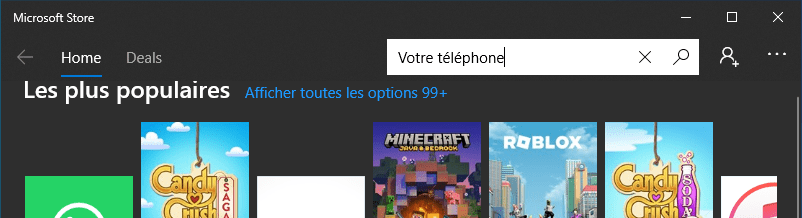
- Otwórz Microsoft Store z menu Start lub paska zadań.
- W polu wyszukiwania w prawym górnym rogu wpisz „Połączony telefon komórkowy” lub „Twój telefon”.
- Kliknij aplikację, która pojawi się w wynikach i wybierz „Zainstaluj”.
- Postępuj zgodnie z instrukcjami wyświetlanymi na ekranie, aby zainstalować aplikację na swoim komputerze.
Następnie na komputerze zostanie ponownie zainstalowana aplikacja „Connected Mobile” lub „Your Phone” wraz z procesem YourPhone.exe. Dzięki tej aplikacji będziesz mógł ponownie zsynchronizować swój smartfon z komputerem.
Często zadawane pytania
Oto kilka często zadawanych pytań na temat YourPhone.exe i odpowiedzi na nie:
Czy YourPhone.exe jest wirusem?
Nie, YourPhone.exe nie jest wirusem. Jest to legalny proces stworzony przez firmę Microsoft w celu umożliwienia synchronizacji między smartfonem a komputerem z Windows 10 lub 11. Nie jest szkodliwy dla Twojego systemu ani danych.
Czy plik YourPhone.exe zużywa dużo zasobów?
Nie, w przeciwieństwie do usługi NET Runtime Optimization , YourPhone.exe wykorzystuje niewiele zasobów procesora i karty graficznej. Zużywa około 1% procesora i kilka MB pamięci RAM. Może jednak spowolnić działanie komputera, jeśli masz słabe lub niestabilne połączenie internetowe, ponieważ stale przesyła dane między smartfonem a komputerem.
Jak zatrzymać uruchamianie YourPhone.exe podczas uruchamiania?
Jeśli chcesz zapobiec automatycznemu uruchamianiu YourPhone.exe podczas uruchamiania Windows, możesz zmienić ustawienia aplikacji na „Connected Mobile” lub „Twój telefon”. Za to :
- Otwórz aplikację z menu Start.
- Kliknij trzy kropki w prawym górnym rogu i wybierz Kliknij trzy kropki w prawym górnym rogu i wybierz „Ustawienia”.
- Odznacz pole „Uruchom aplikację w tle” w sekcji „Ogólne”.
- Zamknij aplikację i uruchom ponownie komputer.
Proces YourPhone.exe nie będzie już uruchamiany podczas uruchamiania Windows. Jeśli chcesz z niej skorzystać, będziesz musiał otworzyć aplikację ręcznie.
Jak włączyć powiadomienia z YourPhone.exe?
Jeśli chcesz otrzymywać powiadomienia ze smartfona na komputerze z Windows 10 lub 11, musisz włączyć powiadomienia YourPhone.exe. Za to :
- Otwórz aplikację „Connected Mobile” lub „Twój telefon” z menu Start.
- Kliknij trzy kropki w prawym górnym rogu i wybierz „Ustawienia”.
- Kliknij „Powiadomienia” w lewej kolumnie.
- Włącz przycisk „Pokazuj powiadomienia z telefonu na tym urządzeniu” w sekcji „Powiadomienia z telefonu”.
- Wybierz aplikacje, z których chcesz otrzymywać powiadomienia, zaznaczając lub odznaczając odpowiednie pola.
Będziesz wtedy otrzymywać powiadomienia ze swojego smartfona na komputerze z Windows 10 lub 11. Dostęp do nich możesz uzyskać z obszaru powiadomień obok zegara.
Jak korzystać z aplikacji na Androida na YourPhone.exe?
Jeśli masz zgodny smartfon z systemem Android, możesz korzystać z niektórych aplikacji dla systemu Android na komputerze z Windows 10 lub 11 za pomocą pliku YourPhone.exe. Za to :
- Otwórz aplikację „Connected Mobile” lub „Twój telefon” z menu Start.
- Kliknij „Aplikacje” w lewej kolumnie.
- Podłącz smartfon i komputer do tej samej sieci Wi-Fi.
- Wybierz aplikację na Androida, której chcesz używać spośród tych, które pojawiają się na liście.
- Poczekaj, aż aplikacja uruchomi się na Twoim komputerze.
Będziesz wtedy mógł korzystać z aplikacji Android na komputerze z Windows 10 lub 11 tak, jakbyś był na smartfonie. Można z nim wchodzić w interakcję za pomocą myszy, klawiatury lub ekranu dotykowego.
Wniosek
YourPhone.exe to legalny proces, który umożliwia synchronizację smartfona z systemem Android lub iOS z komputerem z Windows 10 lub 11. Jest powiązany z aplikacją „Connected Mobile” lub „Your Phone”, która oferuje kilka ciekawych funkcji, takich jak przesyłanie zdjęcia, wiadomości, połączenia i powiadomienia między dwoma urządzeniami. Jeśli korzystasz z tej aplikacji, nie musisz wyłączać procesu YourPhone.exe. Z drugiej strony, jeśli z niego nie korzystasz lub wolisz korzystać z innych sposobów synchronizacji, możesz dezaktywować proces YourPhone.exe, aby zwolnić pamięć i zoptymalizować wydajność komputera. Możesz zatrzymać proces w tle w Menedżerze zadań, odinstalować aplikację w Ustawieniach Windows lub zainstalować ją ponownie ze sklepu Microsoft Store.
Mamy nadzieję, że ten artykuł pomógł Ci zrozumieć, czym jest plik YourPhone.exe i jak go wyłączyć. Jeśli masz jakieś pytania lub uwagi, podziel się nimi z nami w poniższej sekcji.